Ez a cikk megmutatja, hogyan újíthatod meg megvásárolt szolgáltatásaidat (domain és prémium csomag), illetve hogy hogyan válthatsz magasabb csomagra. A nagyobb csomagra váltásban az a jó, hogy csak a különbözetet kell kifizetned. A legutóbbi prémium csomagod időtartama alatt bármikor lehetőséged van nagyobb csomagra váltani. A manuális (korai) lejárati dátum előtti megújítás esetén a szolgáltatás időtartama nem rövidül - a megrendelt évek száma mindig hozzáadódik a jelenlegi érvényességhez.
TIPP: Ha nem vagy biztos benne, melyik csomagot válaszd, javasoljuk, hogy a Mini csomaggal kezdd. Ha azonban webáruházat indítasz, akkor a Standard csomagot ajánljuk a webáruház elindításához és működtetéséhez. A klasszikus oldalak árlistáját itt, a webáruházét pedig itt találod. A szükséges igényektől függően a prémium csomag bármikor nagyobbra cserélhető.
1. Az első opció a prémium csomag megújításához vagy nagyobbra váltásához, ha bejelentkezel a Webnode fiókodba. Kattints a projekt miniatűrjére, s ekkor megjelennek az adott projekt részletei (lásd a képen).
A domain meghosszabbításához kattints az Adminisztráció gombra a domain részleteinek megnyitásához.
A Prémium csomag megújításához kattints a Megújítás gombra (ha aktív automatikus előfizetésed van, a címke a Csomagok összehasonlítása név alatt található).

FIGYELEM: Ha a prémium csomagod vagy egy domained hamarosan lejár, egy ehhez hasonló piros üzenet jelenik meg (lásd a képen). Itt az üzenetre való egyetlen kattintás a megújítás kifizetéséhez vezet.

2. A második lehetőség a megújításra vagy a nagyobb prémium csomag megrendelésére közvetlenül a szerkesztőben a Beállítások gombra kattintva érhető el.

3. Az Áttekintés ablakban kattints a VÁLTS MAGASABBRA gombra

4. Mindkét esetben, az 1. vagy a 2. lehetőségnél egy új ablakba kerülsz, amely megmutatja a számodra elérhető prémium csomagokat (lásd a képet). Kattints a Megújítás gombra a csomag meghosszabbításához, vagy válaszd az VÁSÁRLÁS lehetőséget, ha magasabb csomagra szeretnél váltani.
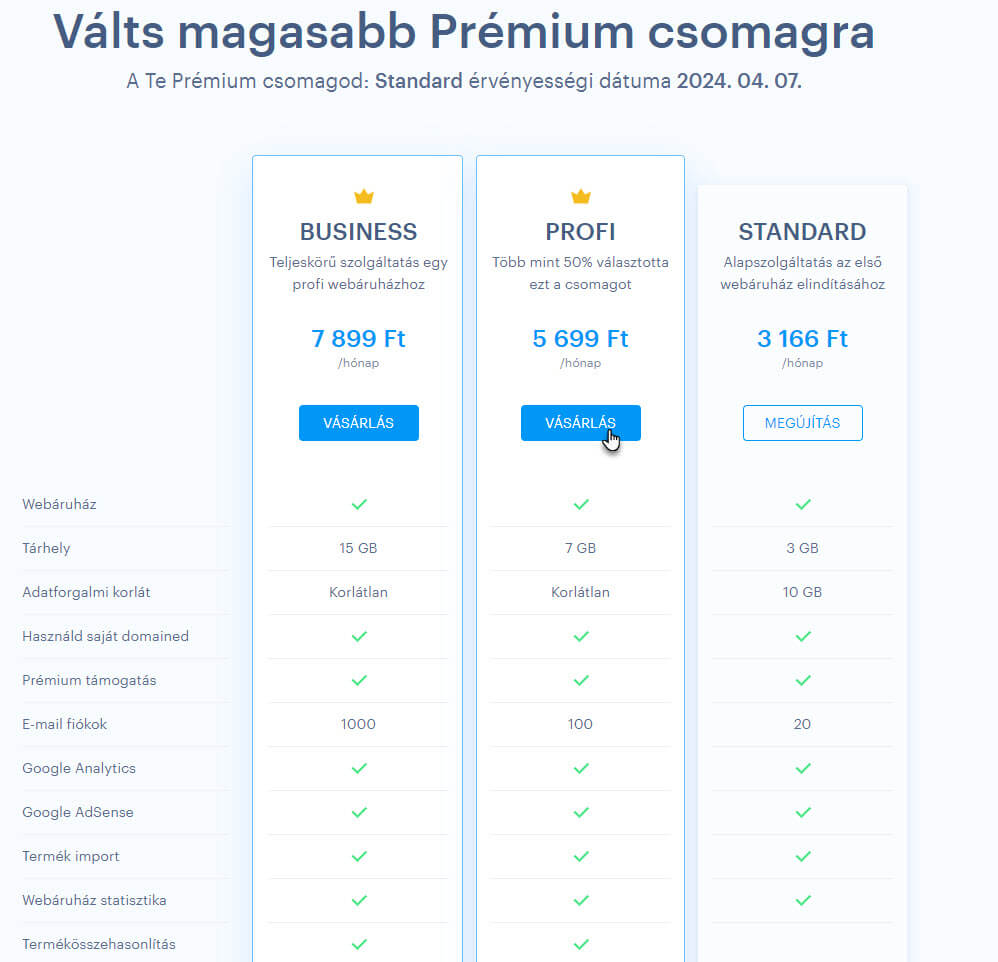
5. Válaszd ki az időszakot és a fizetési módot, vagy adj hozzá további szolgáltatást (automatikus biztonsági mentés). Ha rendelkezel kedvezményes kuponnal, jelöld be az Utalvánnyal rendelkezem négyzetet, és add meg kuponkódot. Ha szeretnéd kitölteni a számlázási adatokat, jelöld be a Céges számlázás lehetőséget.
Csomagnöveléskor jól látható az áthúzott összeg, amely az eredeti árat mutatja, a vastagon szedett összeg pedig már a különbség levonása utáni fizetendő összeg (az alábbi képen piros téglalappal kiemelve).

FIGYELEM: Ha bankkártyával vagy PayPal-lal újítod meg a szolgáltatásokat, a megújítás dátuma (fizetés dátuma) jelenik meg az adminisztrációban. A tényleges lejárati dátum a projekt adminisztrációjában látható.
FIGYELEM: Ne feledd, hogy a prémium csomag meghosszabbítása vagy frissítése NEM újítja meg domainedet. Ez két különböző szolgáltatás, amelyeket külön-külön kell megújítani.
TIPP: Bankkártyás vagy PayPal-lal történő fizetés esetén a következő időszakra szóló szolgáltatásokra történő megújítás automatikus lesz.
TIPP: Ha nem tudsz kártyával fizetni, fordulj a bankodhoz. Lehetséges, hogy a fizetés valamilyen okból le lett tiltva. Kipróbálhatsz egy másik fizetési módot is, például a PayPal-t.
TIPP: Figyelj rá, hogy a helyes számlázási adatokat add meg. Később már nem lehetséges ezeken változtatni.
TIPP: Amennyiben alacsonyabb prémium csomagra szeretnél váltani, fordulj bátran ügyfélszolgálatunkhoz.